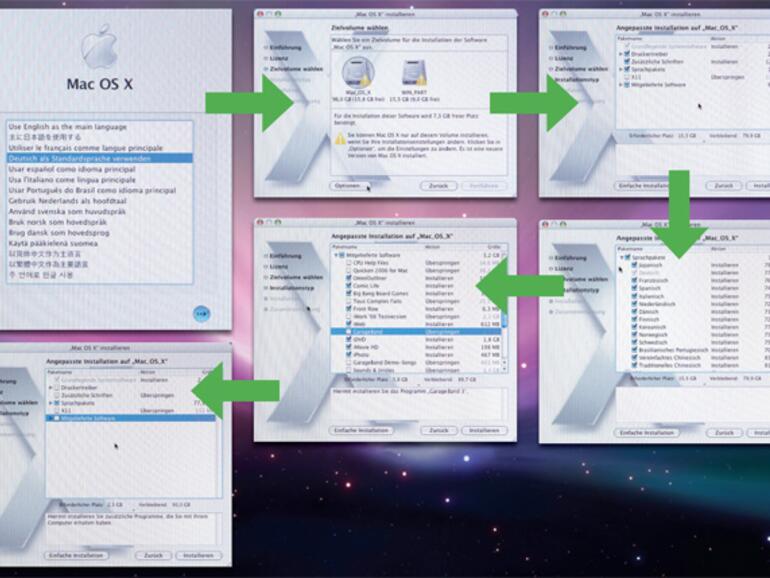Startet man den frisch erworbenenv Mac zum ersten Mal, so fällt auf, dass der Rechner weder nach einer Seriennummer noch einer Betriebssystems-DVD fragt. Es genügt lediglich die persönlichen Angaben einzutragen und schon ist das System einsatzbereit. Da Apple jedoch ein vollständiges Betriebssystem installiert, werden über vier GB Festplattenplatz für das gesamte System belegt. Zwar bieten Massenspeicher heutzutage viel Platz, aber dennoch lassen sich problemlos zwei GB einsparen, wenn man das System selbst einrichtet und bewusst auswählt, welche Bestandteile aufgespielt werden sollen und welche nicht. Wir gehen hierbei davon aus, dass wichtige Daten bereits auf einer externen Festplatte oder einer CD respektive DVD gesichert wurden, so dass alle noch auf der Festplatte vorhandenen Dateien gelöscht werden können.
Selbst ist der Anwender
Das eigenständige Aufspielen ist nicht schwierig. Man legt zunächst die dem Rechner beigelegte graue System-DVD mit der Bezeichnung Mac OS X Install Disc 1 ein und wartet, bis das Medium erkannt wird. Das Inhaltsfenster der DVD öffnet sich selbstständig. Nach einem Doppelklick auf Install Mac OS X and Bundled Software öffnet sich ein Fenster mit einem Knopf namens Neustart unten rechts. Nun klickt man auf diesen Knopf und gibt das beim ersten Start des Mac eingetragene Benutzerkennwort ein. Der Mac fährt runter und startet von der System-DVD neu. Zunächst wählt man die Sprache, in der die Installation vonstatten gehen soll, anschließend wird man begrüßt und danach mit den Lizenzbedingungen konfrontiert, die man akzeptieren muss, weil sich ansonsten das System nicht installieren lässt. Hat man lediglich eine einzige Festplatte eingebaut oder nur eine Partition, ist klar, worauf Mac OS X kopiert werden soll.
Es kann jedoch sein, dass im entsprechenden Bildschirm eine Warnung steht, und die Installation gar nicht möglich ist. Hier hilft ein Klick auf den Knopf Optionen... und im Anschluss die Auswahl des Punkts Löschen und Installieren. Nun lässt sich die Installation fortsetzen. Im nächsten Fenster sollte man den Knopf Anpassen betätigen. Es öffnet sich ein Fenster, das eine Vielzahl von verschiedenen Zusatzprogrammen bietet. Geht man hier bewusst vor, lässt sich viel Speicherplatz sparen: Hat man keinen Drucker, kann einfach der Haken vor dem Eintrag Druckertreiber entfernt werden. Steht dagegen ein Drucker zur Verfügung, so sollte man den Haken dennoch entfernen und aus der Liste, die sich mit einem Klick auf das vor dem Eintrag befindliche Dreieck öffnet, den Hersteller des eigenen Druckers heraussuchen und nur diesen markieren. Oftmals hilft ein Blick auf die Internetseite des Herstellers, um einen aktuellen Treiber für das eigene Gerät zu laden.
Hier lassen sich gute 2,1 GB sparen. Haben Sie keinen Bedarf für nicht-lateinische Schriften wie Chinesisch, Koreanisch, Arabisch etc. können Sie den Haken vor diesem Eintrag entfernen und 129 MB sparen. Viel Speicherplatz wird auch von den Sprachpaketen belegt: Wenn Sie Ihr System lediglich auf Deutsch einsetzen möchten, können Sie auch hier den Haken entfernen. Wundern Sie sich nicht, dass der Haken zu einem Minus-Zeichen wird. Damit wird ausgedrückt, dass alle Sprachpakete bis auf „Deutsch“ nicht aufgespielt werden – Englisch wird immer installiert. Zuletzt lohnt sich ein Blick in die Kategorie „Mitgelieferte Software“. Klappen Sie die Übersicht mit einem Klick auf das Dreieck an der Seite auf, und schauen Sie, was Ihnen lohnenswert erscheint. Ist Ihnen beispielsweise klar, dass Sie die Musikproduktions-Anwendung GarageBand niemals einsetzen werden, können Sie mit dem Entfernen des Hakens vor „GarageBand“, „GarageBand Demo-Songs“ und „Sounds & Jingles“ etwa 4,5 GB Speicherplatz einsparen. Alles, was Sie hier deaktivieren, können Sie auf Wunsch zu einem späteren Zeitpunkt installieren. Insofern brauchen Sie keine falsche Scheu bei der Auswahl der aufzuspielenden Programme zu haben.
Fazit
Der Platzbedarf für ein vollständiges Mac OS X mit allen Extras liegt bei sagenhaften 20 GB. Installiert man hingegen einfach nach Apples Einstellungen, indem man nicht über den „Anpassen“-Knopf die verschiedenen Programme und Treiber auswählt, sondern mit einem Klick auf „Einfache Installation“ das System aufspielt, belegt Mac OS X anschließend gigantische 15 GB auf der Festplatte. Beherzigt man dagegen unsere Vorgehensweise lassen sich etliche GB einsparen und für eigene Daten einsetzen. Ein basales Mac OS X 10.4 ohne Zusätze nimmt 2,5 GB auf der Festplatte ein. Letztlich hängt es von Ihren Bedürfnissen ab, wie viel Speicherplatz Mac OS X benötigt.